Excel表格文字豎排怎麼設定
- 青灯夜游原創
- 2019-06-04 16:16:15105641瀏覽
在使用Excel編輯文件的時候,有時候會根據需要,把輸入的文字由橫排變成豎排來顯示,如果逐個單元格輸入內容實在是太麻煩,那麼如何快速有效的將文字豎排?以下這篇文章就來跟大家介紹設定Excel表格文字直排的方法,希望對你們有幫助。

設定Excel表格文字直排的步驟:
1、開啟Excel,然後在儲存格中輸入要變成直排的文字,如下圖所示
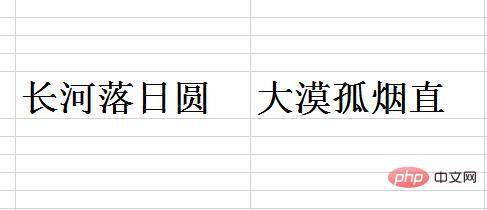
2、選取輸入文字的儲存格,滑鼠右鍵點擊,在彈出式選單選擇「設定儲存格格式」項目

3、在開啟的設定儲存格格式窗口,點選「對齊」標籤
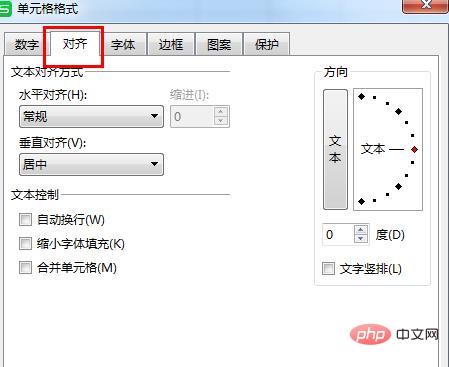
4、在開啟的在對齊設定頁面中,點選方向設定框中的「直排」按鈕,最後點選確定
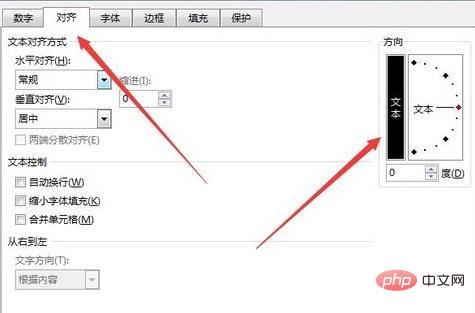
#這樣就可以看到上面輸入的橫排文字變成豎排了。

以上是Excel表格文字豎排怎麼設定的詳細內容。更多資訊請關注PHP中文網其他相關文章!
陳述:
本文內容由網友自願投稿,版權歸原作者所有。本站不承擔相應的法律責任。如發現涉嫌抄襲或侵權的內容,請聯絡admin@php.cn
上一篇:Excel表格文字會居中怎麼設定下一篇:Excel表格文字會居中怎麼設定

